
Gigabit fiber bağlantısı olanların, Ethernet kablosu internet hızı 100 Mbps ile sınırlandırıldığı için 1 Gbps hızı alamazlar. Şimdi bu sorunu çözüyoruz.
Günümüzde çoğu insan, evdeyken internete bağlanmanın birincil yolu olarak Wi-Fi kullanmayı tercih etme eğilimindedir. Wi-Fi hızlı olduğu için bunda yanlış bir şey yok ama en önemlisi kullanışlı.
Bununla birlikte, internete bir Ethernet bağlantısı üzerinden bağlanmanın hala en iyi yöntem olduğu açıktır. 100 Mbps ile 1 Gbps arasında değişen güvenilir hızlar istiyorsanız, kim ne derse desin Ethernet bağlantısı en iyi seçenektir. Artık Gigabit fiber bağlantısı olanların, Ethernet kablosu internet hızı 100 Mbps ile sınırlandırıldığı için ödedikleri 1 Gbps hızı alamadıkları zamanlar oluyor.
İlgili: Windows 11 Wi-Fi sorunu nasıl düzeltilir
Ethernet Kablosu Hızı Arttırma
Ethernet bağlantı hızlarınızın 100 Mbps ile sınırlı olduğunu fark ederseniz, aşağıdaki öneriler size yardımcı ola bilir.
Kablosuyla İlgili Sorunları Çözün
Ethernet bağlantısı üzerinden internet bağlantısıyla ilgili sorunlar olduğunda, çoğu durumda sorun kablonun kendisindedir. Hiçbir noktada 1Gbps bağlantısı yalnızca 100Mbps ile sınırlandırılmamalıdır.
Bu sebeple, doğru kabloyu kullanıp kullanmadığınızı kontrol etmenizi öneriyoruz. Görüyorsunuz, 1 Gbps bağlantısını kolaylaştırmak için bir Cat5e Ethernet kablosuna veya 10 Gbps’ye kadar hızları destekleyen bir Cat6 kabloya ihtiyacınız olacak. Daha alçak yani kalitesi düşük olan herhangi bir kablo istenen hızları sağlayamayacak.
Ek olarak, kablonuz birden fazla şekilde arızalı olabilir. Belki kablonuz eskidir ya da içindeki lifler kopmuştur. Etrafta yedek bir kablonuz varsa. Sorunun mevcut kablodan kaynaklanıp kaynaklanmadığını test etmek için kullanabilirsiniz.
Ayrıca, bir modeme bağlı bir hub’ınız varsa. Lütfen tüm Ethernet kablolarının aynı türde olduğundan ve hepsinin iyi durumda olduğundan emin olun. Tek bir tanesi bile sorunlu olursa, tek başına genel bağlantınızı etkiler ve maksimum hızı azaltır.
Eski Modem ve Ethernet Adaptörünü Kontrol Edin
Daha eski bir modem kullanıyorsanız, 1 Gb/sn bağlantıyı desteklememe ve bunun yerine 100 Mb/sn ile sınırlı olma ihtimali vardır. Bu, modern modemler için bir sorun değildir, bu nedenle sorunu kesin olarak çözmek için yeni bir modeme yatırım yapmanız gerektiğine inanıyoruz.
Şimdi, bilgisayarınızda yerleşik olan Ethernet adaptörü açısından, hepsi Gigabit özellikli değildir. Doğrudan bilgisayarınızın USB bağlantı noktasına takılan bir Gigabit bağlantısını destekleyen ucuz bir Ethernet adaptörüne yatırım yapabilirsiniz.
Hız & İkili Ayarlarını Yapılandırın
Windows 11/10, Hız & İkili olarak bilinen bir özellikle birlikte gelir. Bu özellik sayseninde Ethernet portunun hızını belirleye bilir. Ethernet kablosu hızlandırma için yapacağını tek ayar budur. Bunun için aşağıdaki adımları uygulayın.
- Önce, Görev Çubuğunda bulunan Arama simgesine tıklayın.
- Ardından, arama kutusuna Aygıt Yöneticisi yazın.
- Sonra, Aygıt Yöneticisi penceresinden Ağ Bağdaştırıcılarına gidin.
- Ağ Bağdaştırıcıları bölümünü genişletin ve Ethernet bağdaştırıcısına sağ tıklayın.
- Menüsünden Özellikler seçeneğini seçin.
- Yeni bir pencere göründüğünde, lütfen Gelişmiş sekmesine tıklayın.
- Özellik bölümüne bakın ve listeden Hız & İkili öğesini seçin.
- Değer altındaki açılır menüye gidin ve uygun hızı seçin.
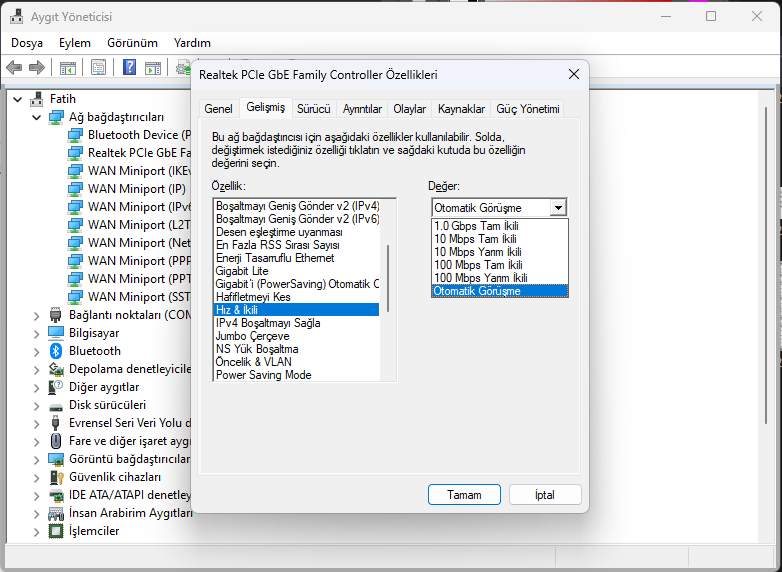
İnternet Servis Sağlayıcınızla Görüşün
Yukarıdaki her şey başarısız olursa, sorunun sizden değil altyapıdan kaynaklanıp kaynaklanmadığını öğrenmek için. Doğrudan İnternet Servis Sağlayıcınızla iletişime geçmeyi düşünmelisiniz. Bu ISS’nin hatasıysa, tekrar çevrimiçi olabilmeniz için bir düzeltme gerçekleştirene kadar beklemeniz gerekir.








































